
फेसबुक पर, अधिकांश सोशल नेटवर्क्स में, कई इंटरफ़ेस भाषाएं हैं, जिनमें से प्रत्येक किसी विशेष देश से साइट पर जाने पर स्वचालित रूप से सक्रिय हो जाती है। इसके संदर्भ में, मानक सेटिंग्स के बावजूद भाषा को मैन्युअल रूप से बदलना आवश्यक हो सकता है। हम आपको बताएंगे कि वेबसाइट पर और आधिकारिक मोबाइल एप्लिकेशन में इसे कैसे कार्यान्वित किया जाए।
फेसबुक पर एक भाषा बदलना
हमारा निर्देश किसी भी भाषा को स्विच करने के लिए उपयुक्त है, लेकिन मेनू आइटम का नाम प्रस्तुत से काफी भिन्न हो सकता है। हम अंग्रेजी भाषी वर्गों का उपयोग करेंगे। आम तौर पर, यदि भाषा आपके साथ परिचित नहीं है, तो आपको आइकन पर ध्यान देना चाहिए, क्योंकि सभी मामलों में वस्तुओं का एक ही स्थान है।विकल्प 1: वेबसाइट
आधिकारिक फेसबुक वेबसाइट पर, आप भाषा को दो मुख्य तरीकों से बदल सकते हैं: मुख्य पृष्ठ और सेटिंग्स के माध्यम से। विधियों का एकमात्र अंतर तत्वों का स्थान है। इसके अलावा, पहले मामले में, डिफ़ॉल्ट रूप से स्थापित अनुवाद की न्यूनतम समझ के साथ भाषा को बदलने के लिए बहुत आसान होगा।
मुख्य पृष्ठ
- आप सोशल नेटवर्क के किसी भी पेज पर इस विधि का सहारा ले सकते हैं, लेकिन ऊपरी बाएं कोने में फेसबुक लोगो पर क्लिक करना सबसे अच्छा है। खुले पृष्ठ के नीचे स्क्रॉल करें और विंडो के दाईं ओर जीभ के साथ ब्लॉक ढूंढें। वांछित भाषा का चयन करें, उदाहरण के लिए, "रूसी", या एक और उपयुक्त विकल्प।
- चयन के बावजूद, संवाद बॉक्स के माध्यम से परिवर्तन की पुष्टि की आवश्यकता होगी। ऐसा करने के लिए, "भाषा बदलें" बटन पर क्लिक करें।
- यदि ये विकल्प पर्याप्त नहीं हैं, तो उसी ब्लॉक में, "+" आइकन पर क्लिक करें। दिखाई देने वाली विंडो में, आप फेसबुक पर उपलब्ध किसी भी इंटरफ़ेस भाषा का चयन कर सकते हैं।
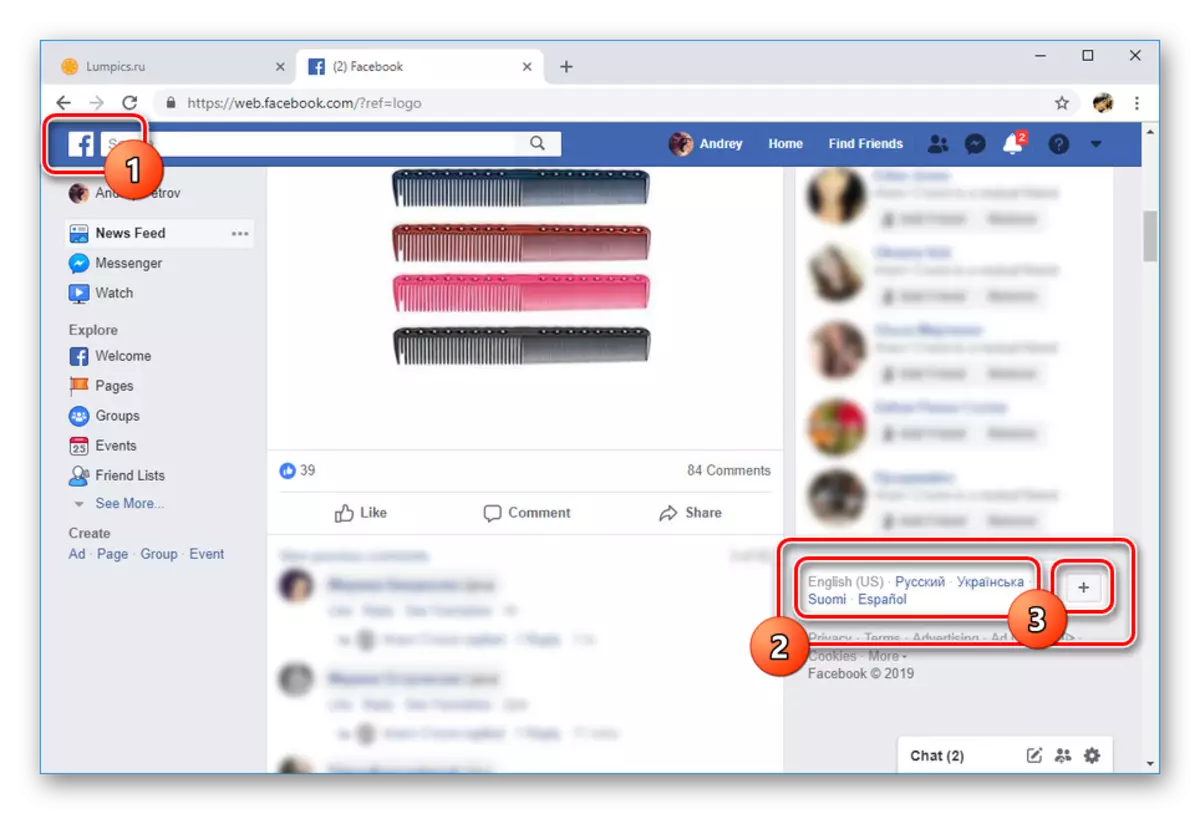
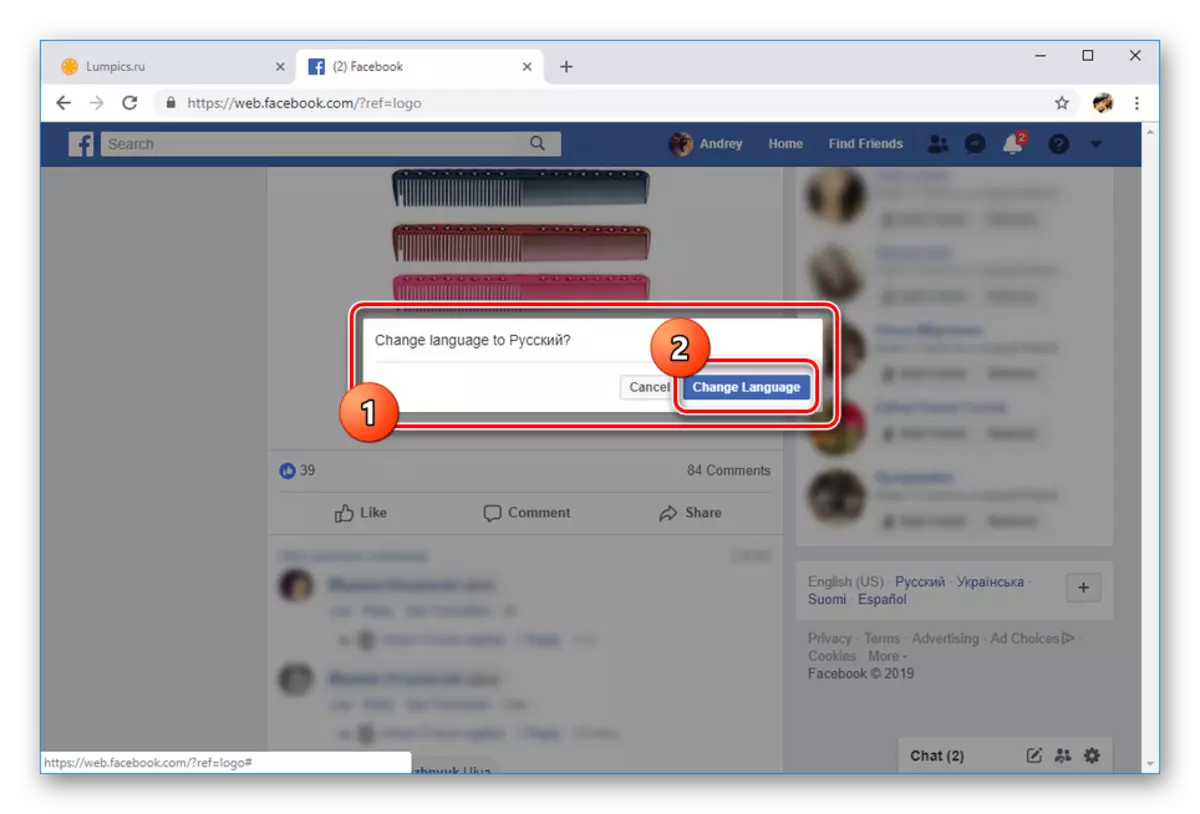
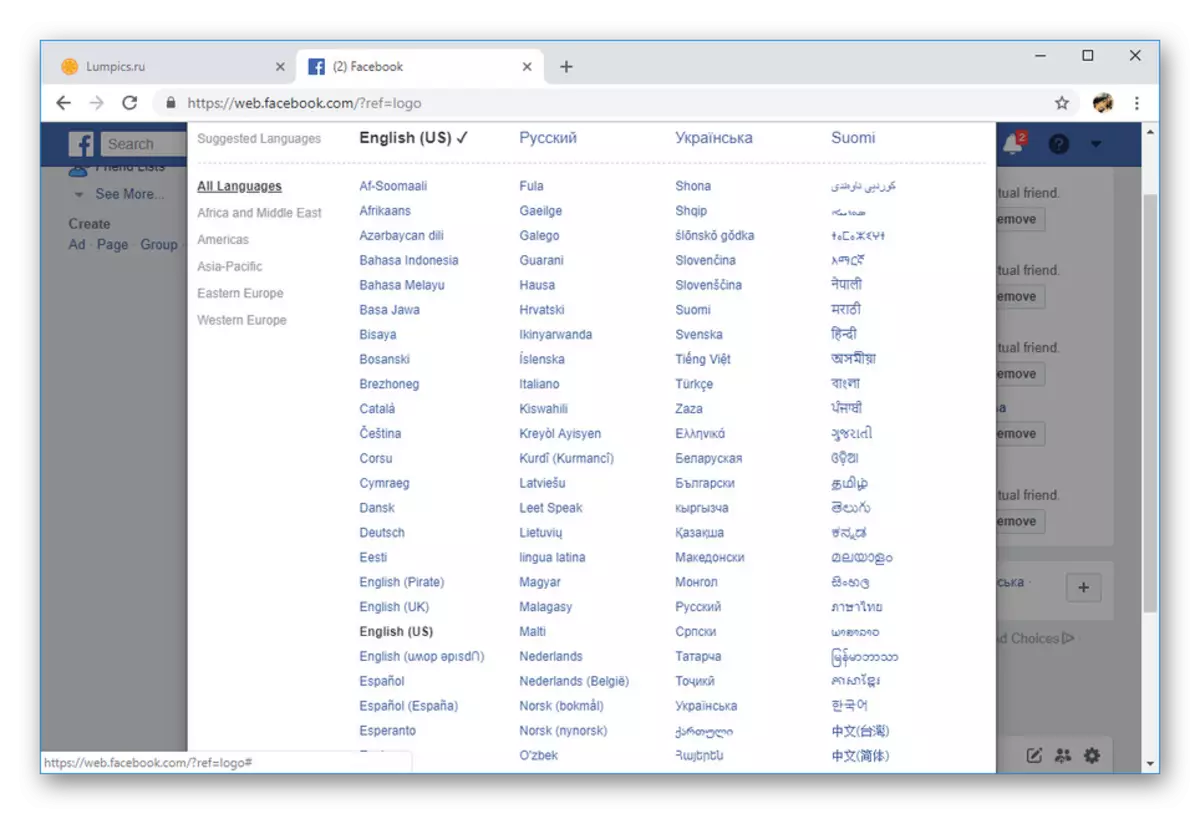
समायोजन
- शीर्ष पैनल पर, तीर आइकन पर क्लिक करें और "सेटिंग्स" का चयन करें।
- पृष्ठ के बाईं ओर सूची से, "भाषा" खंड पर क्लिक करें। इंटरफ़ेस अनुवाद बदलने के लिए, फेसबुक भाषा ब्लॉक में इस पृष्ठ पर, संपादित करें पर क्लिक करें।
- ड्रॉप-डाउन सूची का उपयोग करके, वांछित भाषा निर्दिष्ट करें और "परिवर्तन सहेजें" बटन पर क्लिक करें। हमारे उदाहरण में, "रूसी" का चयन किया जाता है।
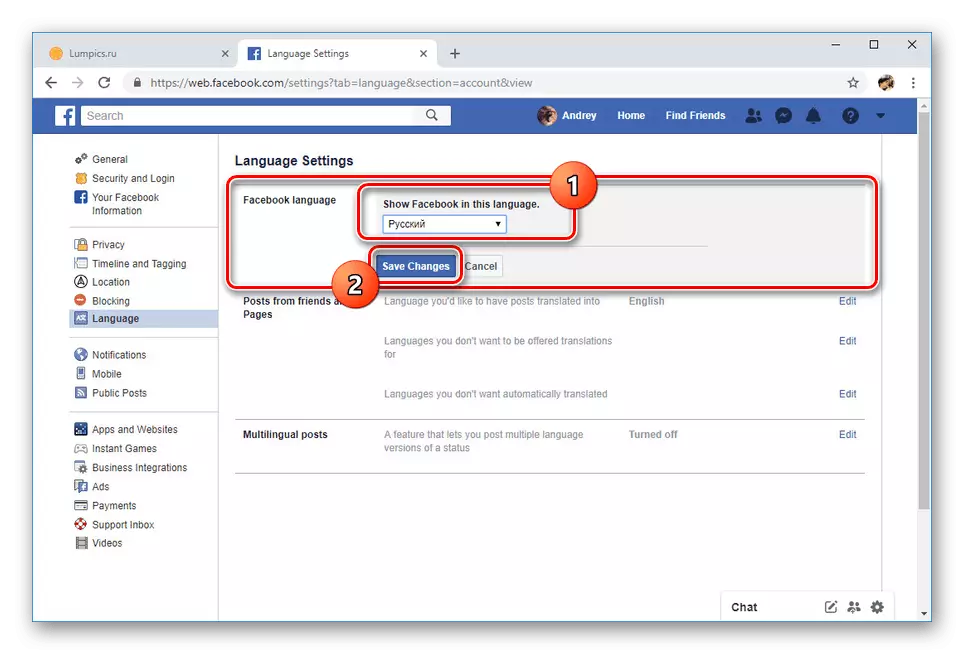
उसके बाद, पृष्ठ स्वचालित रूप से अपडेट हो जाएगा, और इंटरफ़ेस को चयनित भाषा में अनुवादित किया जाएगा।
- दूसरे प्रस्तुत ब्लॉक में, आप अतिरिक्त पोस्ट के स्वचालित अनुवाद को बदल सकते हैं।
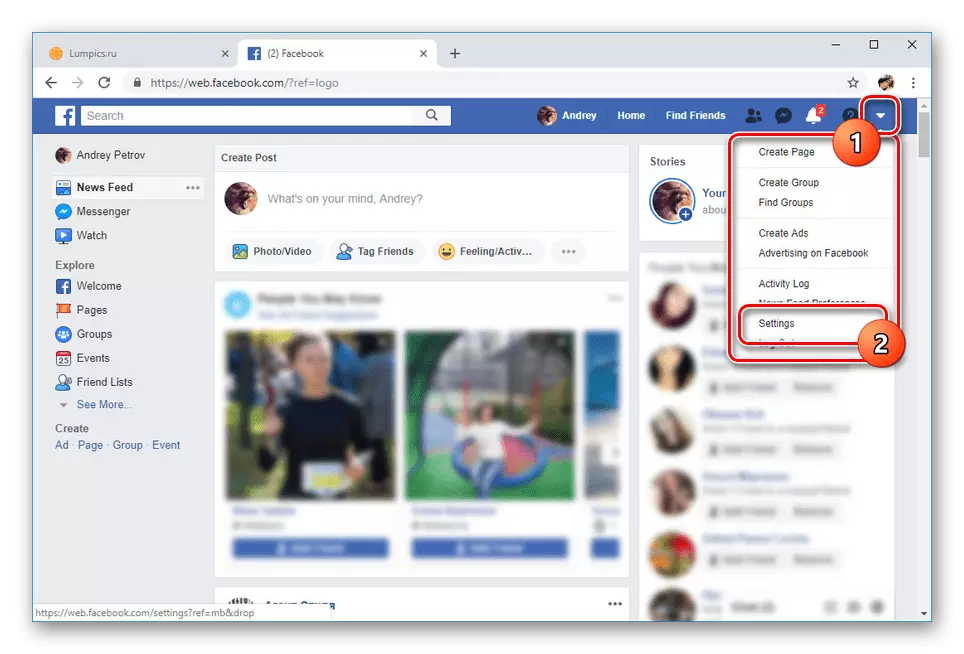
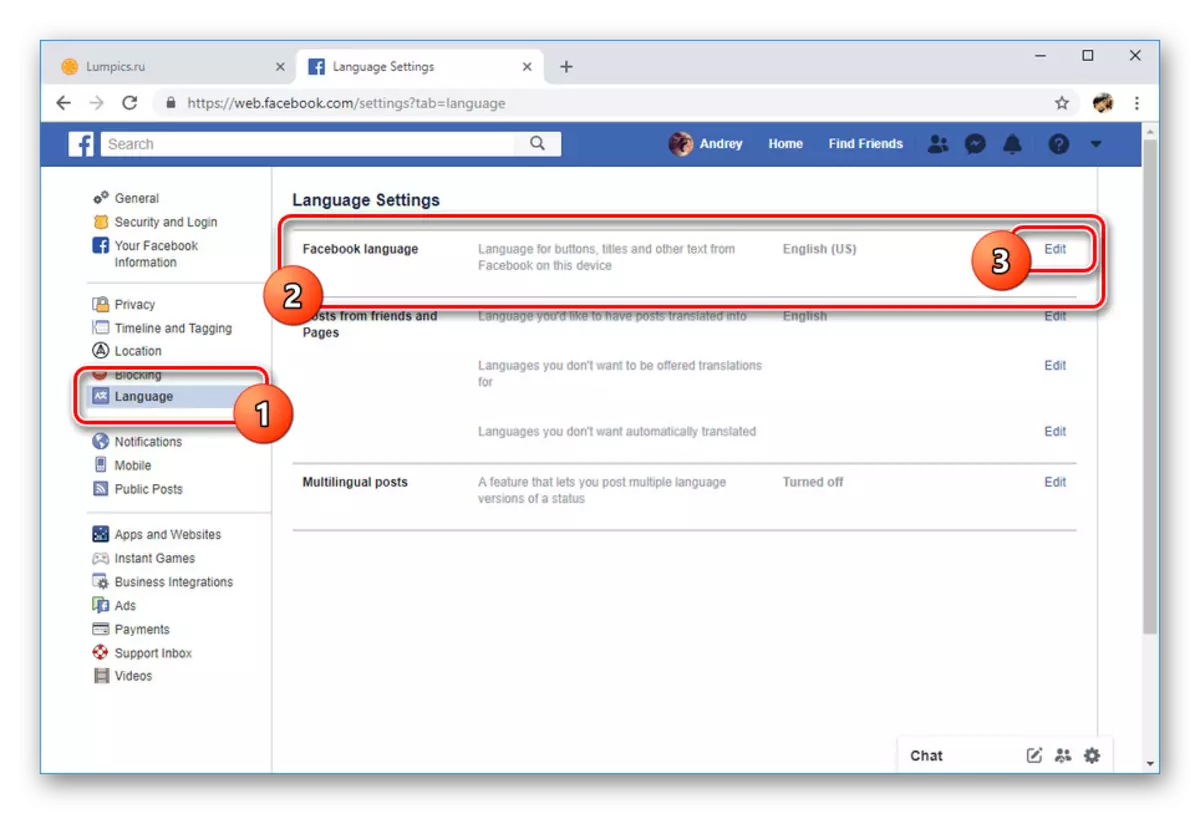
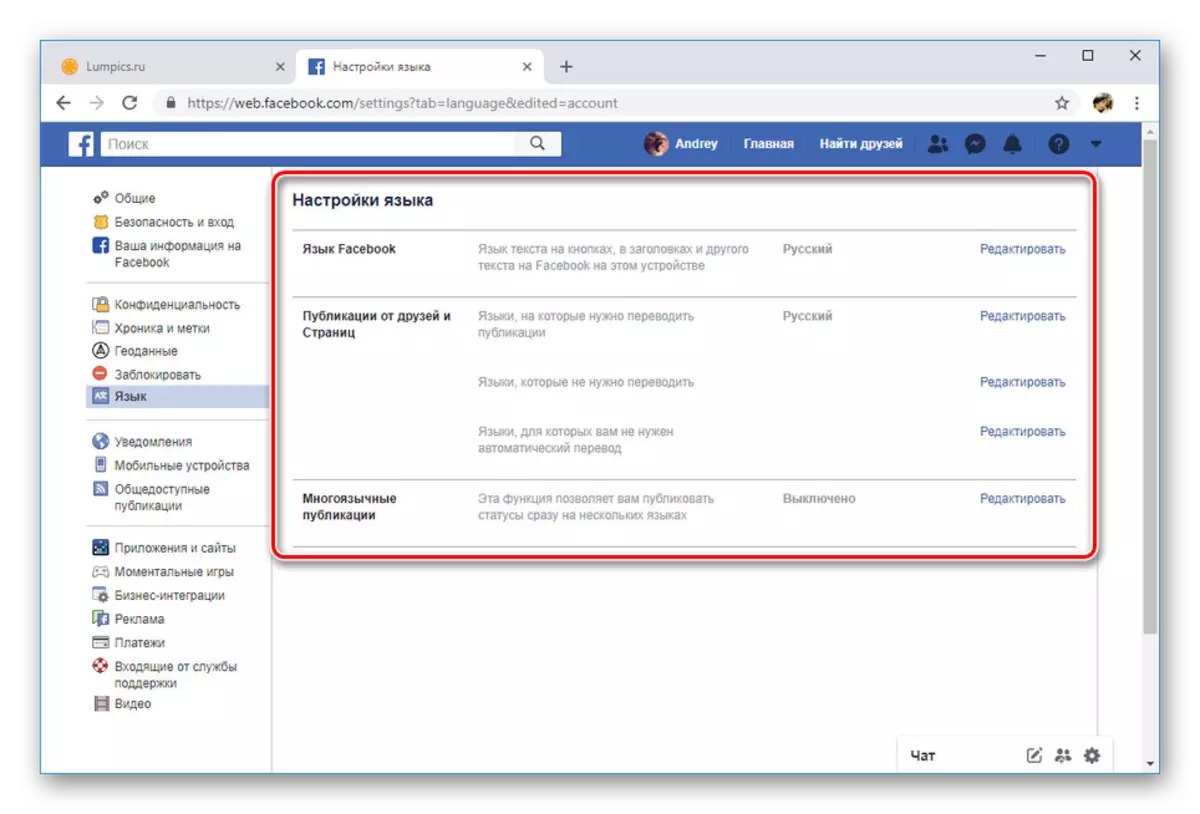
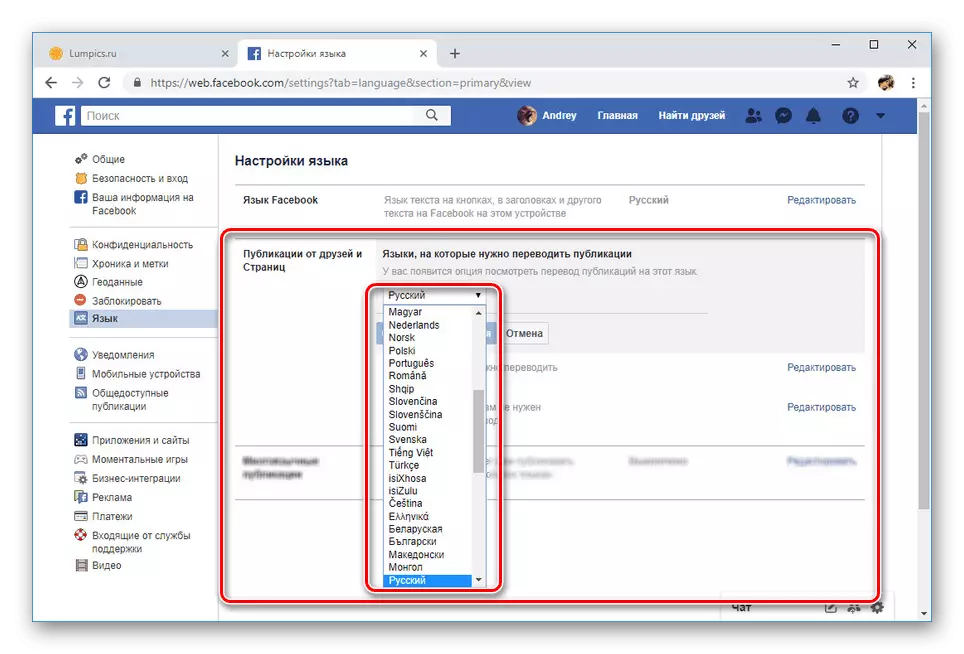
निर्देशों को गलत समझने के लिए, चिह्नित और क्रमांकित वस्तुओं के साथ स्क्रीनशॉट पर अधिक ध्यान दें। इस प्रक्रिया पर, वेब साइट के भीतर, आप पूरा कर सकते हैं।
विकल्प 2: मोबाइल एप्लिकेशन
एक पूर्ण-विशेषीकृत वेब संस्करण की तुलना में, एक मोबाइल एप्लिकेशन आपको सेटिंग्स के साथ एक अलग अनुभाग के माध्यम से केवल एक विधि के साथ भाषा बदलने की अनुमति देता है। साथ ही, स्मार्टफोन से प्रदर्शित पैरामीटर की आधिकारिक वेबसाइट के साथ पिछड़ा संगतता नहीं है। इस वजह से, यदि आप दोनों प्लेटफॉर्म का उपयोग करते हैं, तो सेटिंग को अभी भी अलग से किया जाना चाहिए।
- स्क्रीन के ऊपरी दाएं कोने में, स्क्रीनशॉट के अनुसार मुख्य मेनू के आइकन को टैप करें।
- पृष्ठ को "सेटिंग्स और गोपनीयता" आइटम पर नीचे स्क्रॉल करें।
- इस खंड को तैनात करके, "भाषा" का चयन करें।
- सूची से आप एक विशिष्ट भाषा चुन सकते हैं, उदाहरण के लिए, चलिए "रूसी" कहते हैं। या डिवाइस भाषा आइटम का उपयोग करें ताकि साइट का अनुवाद स्वचालित रूप से डिवाइस भाषा पैरामीटर पर अनुकूलित हो।
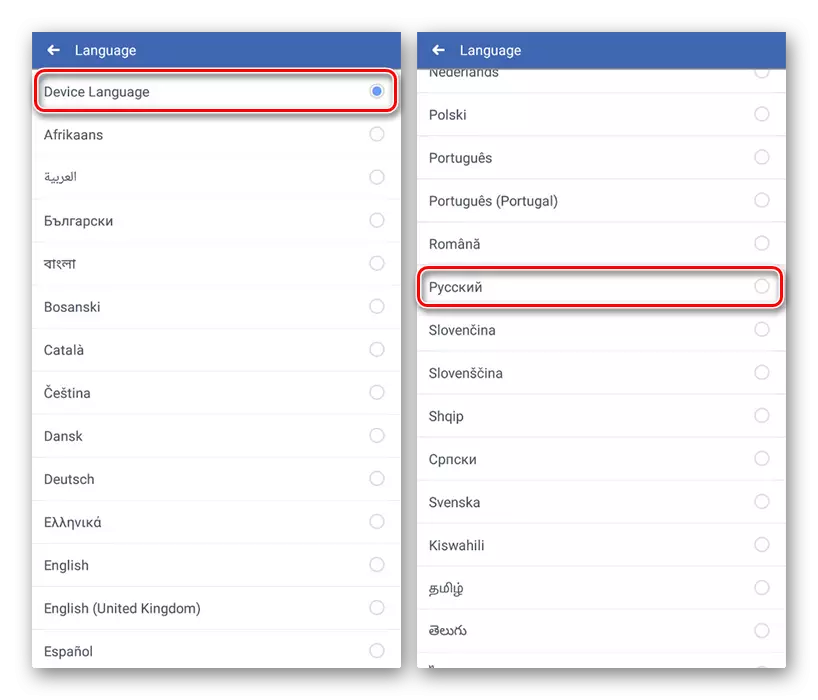
चयन के बावजूद, परिवर्तन प्रक्रिया शुरू हो जाएगी। इसके पूरा होने पर, एप्लिकेशन स्वतंत्र रूप से पुनरारंभ होगा और पहले से ही अद्यतन इंटरफ़ेस अनुवाद के साथ खुल जाएगा।
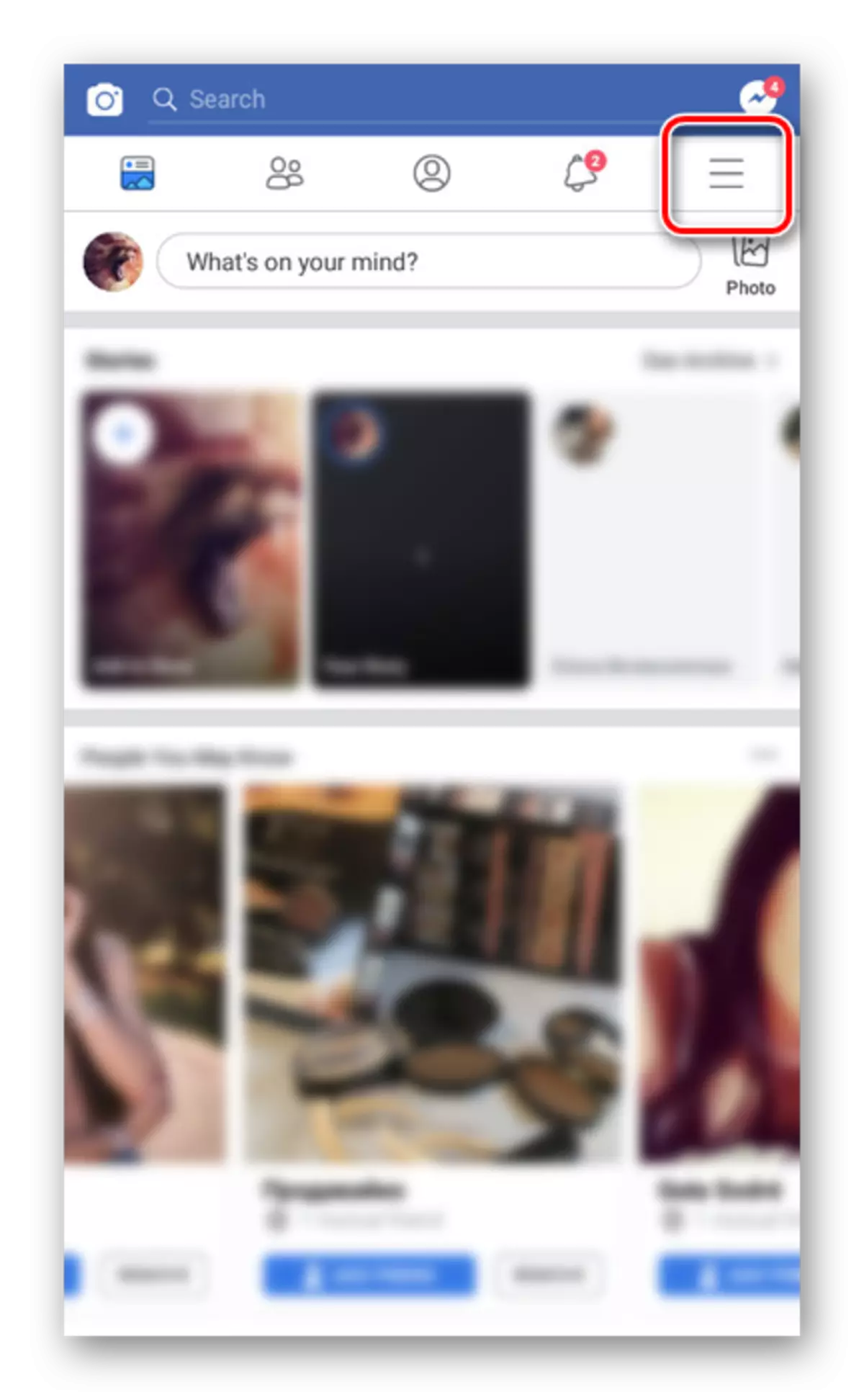
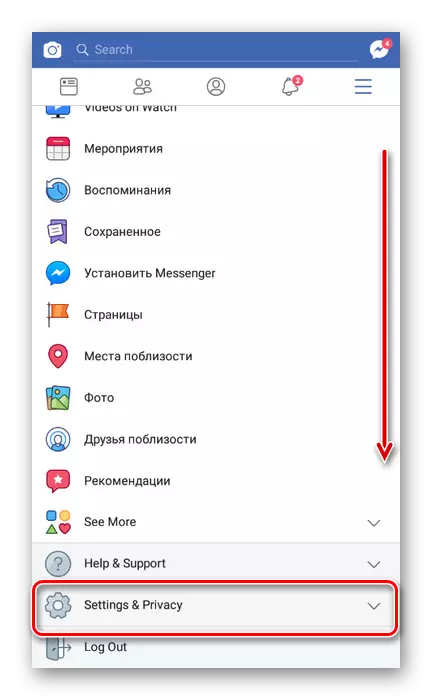
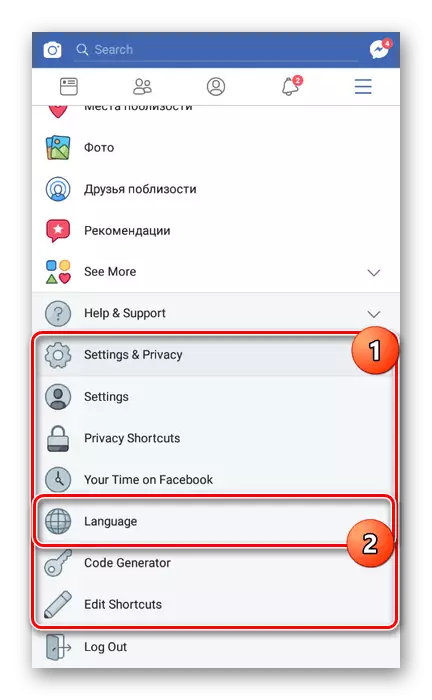
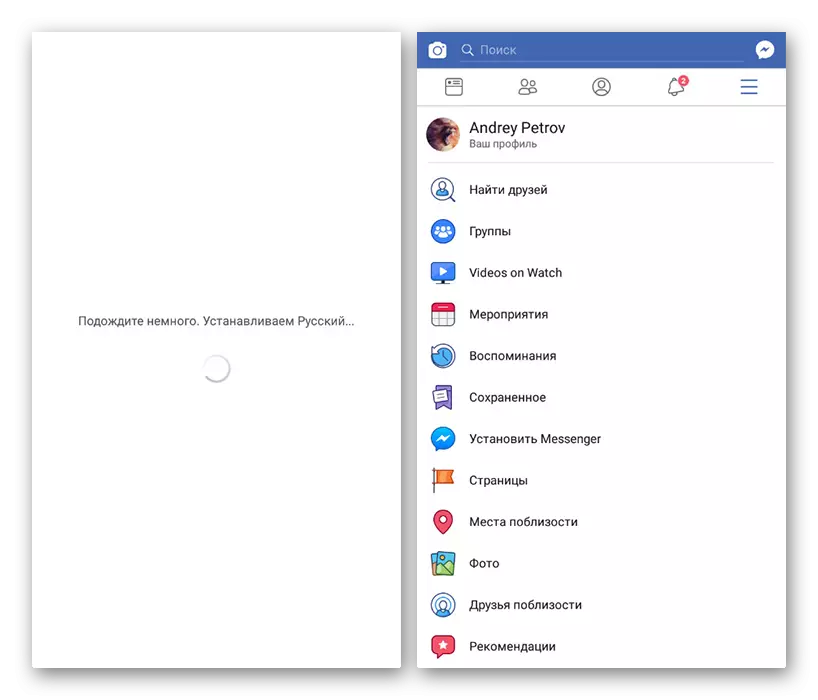
डिवाइस पैरामीटर के लिए सबसे उपयुक्त भाषा चुनने की संभावना के कारण, एंड्रॉइड या आईफोन पर सिस्टम सेटिंग्स बदलने की उचित प्रक्रिया पर ध्यान देने योग्य भी है। यह आपको रूसी या किसी अन्य भाषा को अनावश्यक समस्याओं के बिना सक्षम करने की अनुमति देगा, बस इसे स्मार्टफोन पर बदलकर और एप्लिकेशन को पुनरारंभ करके।
